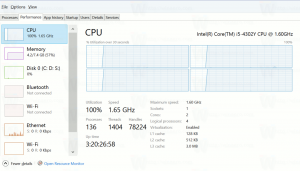Windows8.1で以前に使用したユーザー画像のアバター画像を削除する方法

Windows 8.1ユーザーアカウントの画像、つまりアバターを数回変更した場合、使用した画像がユーザーアカウント設定の右側に表示されます。
再度使用する予定がない場合は、そのままにしておく理由はありません。 ただし、Windows 8.1には、未使用のユーザー画像を削除する方法はありません。 未使用のユーザー画像を削除する非常に簡単な方法は次のとおりです。
- ファイルエクスプローラーで、アドレスバーに次のように入力します。
C:\ Users \ YOUR USER NAME \ AppData \ Roaming \ Microsoft \ Windows \ AccountPictures
「YOURUSERNAME」のテキストを実際のユーザー名に置き換えます。つまり、私のPCの場合は次のようになります。
C:\ Users \ winaero \ AppData \ Roaming \ Microsoft \ Windows \ AccountPictures
または、次のように入力することもできます。
%appdata%\ Microsoft \ Windows \ AccountPictures
これは少し短いですが、必要な結果が得られます。
- 次のフォルダが画面に表示されます。
パーソナライズ設定で表示したくない画像をすべて削除します。
それでおしまい! これで、ユーザーの画像キャッシュがクリーンになりました。
ボーナスのヒント:PCの別のパーティションにWindows7またはWindowsVistaがインストールされている場合は、次のURLにアクセスできます。 C:\ ProgramData \ Microsoft \ User Account Pictures \ Default Pictures(C:\をWindows7のドライブ文字に置き換えます。 Vistaパーティション)。 そこから、すべてのアカウントイメージを新しいWindows 8の場所である%appdata%\ Microsoft \ Windows \ AccountPicturesにコピーできます。